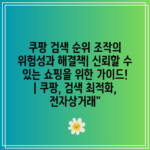아웃룩에서 파일을 첨부 및 관리하는 것은 업무에서 중요한 부분입니다.
이 과정은 이메일을 통해 파일을 쉽고 빠르게 공유할 수 있게 해줍니다.
먼저, 아웃룩에서 새 이메일을 작성한 후, &60;첨부파일&62; 아이콘을 클릭하여 파일을 선택할 수 있습니다.
여기서 여러 파일을 동시에 첨부하는 것이 가능하므로, 필요한 모든 파일을 한 번에 보낼 수 있습니다.
첨부된 파일들은 자동으로 이메일의 하단에 표시되며, 수신자는 클릭하여 다운로드할 수 있습니다.
파일 크기에는 제한이 있으므로, 용량에 주의하여 최대 25MB까지의 파일을 첨부할 수 있습니다.
또한, 클라우드 서비스를 이용하여 대용량 파일을 공유할 수도 있습니다.
필요한 경우 파일 첨부를 마친 후, 이메일 내용을 다시 확인하여 문법 및 내용을 검토하는 것이 좋습니다.
이렇게 하면 수신자가 정보를 쉽게 이해할 수 있게 되고, 이메일의 전문성이 높아집니다.
효율적인 파일 관리와 첨부를 통해 아웃룩을 더욱 스마트하게 활용해보세요!
아웃룩에서 파일 첨부 방법 알아보기
아웃룩(Outlook)은 전자 메일을 관리하는 효율적인 도구로, 파일을 첨부하는 것도 매우 간편합니다. 사용자는 자신의 메시지에 쉽게 파일을 추가하여 다른 사용자와 정보를 공유할 수 있습니다. 이번 글에서는 아웃룩에서 파일을 첨부하는 방법에 대해 알아보겠습니다.
아웃룩에서 파일을 첨부하는 첫 번째 방법은 드래그 앤 드롭 기능을 사용하는 것입니다. 사용자들이 자주 사용하는 방법으로, 파일을 아웃룩 창으로 드래그하면 자동으로 첨부됩니다. 이 방법을 사용하면 빠르고 간편하게 파일을 추가할 수 있습니다.
두 번째 방법은 ‘파일 첨부’ 버튼을 활용하는 것입니다. 이메일 작성 화면에서 ‘첨부 파일’ 버튼을 클릭하면 다양한 파일 탐색기 옵션이 나타납니다. 이러한 옵션을 통해 사용자는 저장된 파일을 찾아 첨부할 수 있습니다.
파일을 첨부할 때의 주의사항도 있습니다. 특히 첨부 파일의 크기를 고려해야 합니다. 아웃룩에서는 첨부 파일의 크기 제한이 있으므로, 대용량 파일은 클라우드 서비스에 저장하고 링크를 공유하는 방식이 더 효율적일 수 있습니다. 이를 통해 에러를 피하고 원활한 파일 전송이 가능합니다.
파일 첨부 후, 수신자가 파일을 어떻게 다룰지도 신경 써야 합니다. 수신자가 파일을 열 수 없는 형식으로 첨부하면 불편을 겪을 수 있으므로, 일반적으로 사용되는 포맷을 선택하는 것이 좋습니다. 다음은 첨부할 때 적합한 파일 형식입니다:
- 문서 파일: DOC, PDF
- 이미지 파일: JPG, PNG
- 스프레드시트: XLS, CSV
메일을 발송하기 전, 첨부한 파일이 올바른지 확인하는 것도 중요합니다. 메일 내용과 첨부 파일이 일치하는지 점검하는 습관을 들이면, 더욱 전문적인 커뮤니케이션을 할 수 있습니다. 또한, 필요할 경우 이메일 내용에 첨부 파일에 대한 간단한 설명을 추가하면 수신자가 이해하는 데 도움이 됩니다.
마지막으로, 아웃룩에서는 첨부 파일 관리 기능도 제공하므로, 이전에 첨부한 파일을 쉽게 찾아서 사용할 수 있습니다. 사용자는 자주 사용하는 파일을 쉽게 찾을 수 있고, 이메일 송신 전 대량의 파일을 관리하는 데 도움을 받을 수 있습니다. 이를 통해 업무의 효율성을 높이는 데 기여할 수 있습니다.
첨부 파일 관리의 효율적인 팁
아웃룩에서 파일을 첨부하고 관리하는 것은 업무 효율성을 높이는 중요한 요소입니다. 특히 여러 개의 파일을 자주 공유해야 하는 경우, 효과적인 첨부 파일 관리 팁을 활용하면 시간을 절약하고 스트레스를 줄일 수 있습니다.
아래의 표는 아웃룩에서 첨부 파일을 관리하는 데 유용한 팁들과 유의사항을 정리한 것입니다.
| 팁/유의사항 | 설명 | 장점 |
|---|---|---|
| 파일 크기 확인 | 첨부 파일의 크기를 먼저 확인하여 이메일 전송 한계를 초과하지 않도록 합니다. | 전송 실패 방지 |
| 압축 파일 사용 | 여러 파일을 압축하여 첨부하면 용량을 줄이고 관리가 용이해집니다. | 효율적인 파일 전송 |
| 클라우드 링크 활용 | 대용량 파일은 클라우드에 업로드하고 링크를 공유하는 방법을 고려합니다. | 서버 부하 감소 |
| 파일명 규칙 설정 | 파일명을 일관되게 설정하여 나중에 찾기 쉽게 합니다. | 검색 용이성 향상 |
| 중복 첨부 피하기 | 이미 첨부된 파일을 재첨부하지 않도록 확인합니다. | 불필요한 혼동 예방 |
첨부 파일 관리는 단순한 기능처럼 보일 수 있지만, 실제로는 효율적인 업무 처리를 위해 매우 중요한 부분입니다. 위의 팁들을 통해 잘 관리하면, 이메일을 통해 파일을 주고받는 과정이 훨씬 편리해질 것입니다.
또한, 첨부 파일을 관리할 때는 항상 데이터의 보안과 저장 기간을 고려하는 것이 좋습니다. 중요한 데이터는 안전하게 보관하고, 필요 시 삭제하는 습관을 기르는 것이 좋습니다. 이러한 작은 노력이지만, 장기적으로 큰 차이를 만들 수 있습니다.
아웃룩에서 대용량 파일 보내기
아웃룩을 사용하여 대용량 파일을 효율적으로 보내는 방법을 알아보겠습니다.
대용량 파일 첨부의 어려움
대용량 파일을 이메일로 보낼 때는 용량 제한으로 어려움을 겪을 수 있습니다.
- 이메일 용량 제한
- 파일 전송의 불편함
- 수신자의 파일 다운로드
일반적으로 아웃룩은 첨부파일의 용량에 제한이 있으며, 일반적으로 20MB에서 25MB 사이입니다. 이러한 제한 때문에 대용량 파일을 여러 개의 이메일로 나누어 보내거나, 다른 방법을 통해 파일을 전송해야 할 때가 많습니다. 따라서 대용량 파일을 보내는 방법을 미리 알고 준비하는 것이 중요합니다.
클라우드 서비스를 통한 전송
클라우드 저장소를 이용하여 큰 파일을 손쉽게 공유할 수 있습니다.
- OneDrive 사용
- Google Drive 연동
- 파일 링크 생성
아웃룩과 연동되는 클라우드 서비스를 활용하면 대용량 파일을 이메일로 직접 전송할 필요 없이, 파일을 클라우드에 저장하고 링크를 공유하는 방법이 있습니다. 예를 들어, OneDrive 또는 Google Drive에 파일을 업로드한 후 관련 링크를 복사하여 이메일에 삽입하면 됩니다. 수신자는 링크를 통해 파일에 직접 접근할 수 있어 더욱 간편합니다.
ZIP 파일로 압축하기
파일을 압축하여 첨부하면 이메일 용량 제한을 극복할 수 있습니다.
- 파일 압축 방법
- 용량 감소 효과
- 여러 파일 포함 가능
대용량 파일이나 여러 개의 파일을 첨부해야 할 경우 ZIP 파일 형식으로 압축할 수 있습니다. ZIP 파일로 압축하면 파일의 용량이 줄어들어 이메일 첨부용량 제한에 맞출 수 있게 됩니다. 또한, 여러 파일을 하나의 ZIP 파일로 묶어 관리하기 편리해집니다. 그러나 압축해도 여전히 용량이 클 경우, 다른 방법을 고려해야 합니다.
파일 전송 서비스 이용하기
전문 파일 전송 서비스를 통해 대용량 파일을 안전하게 전송할 수 있습니다.
- 이메일 대체 서비스
- 전송 자동화 팩톨
- 보안 기능 지원
이메일 외에도 대용량 파일 전송을 위해 다양한 전문 서비스가 있으며, 이러한 서비스는 일반적으로 사용법이 간편하고 안전성을 높이는 보안 기능도 제공합니다. 예를 들어, WeTransfer와 같은 서비스를 이용하면 클릭 몇 번으로 대용량 파일을 쉽게 전송할 수 있습니다. 이들 서비스는 수신자가 파일을 다운로드할 수 있는 링크를 생성해 줍니다.
업무 환경에 맞는 방법 선택하기
업무 환경에 맞게 대용량 파일 전송 방법을 선택하는 것이 중요합니다.
- 메일 수신자의 환경 고려
- 파일 전송의 목적
- 업무 프로세스에 최적화
대용량 파일을 전송할 때는 반드시 수신자의 기술적 환경과 필요를 고려해야 합니다. 일부 수신자는 특정 클라우드 서비스에 익숙하지 않을 수 있으며, 이 경우 전문 파일 전송 서비스나 ZIP 파일 압축 방법이 더 효과적일 수 있습니다. 또한 전송하는 파일의 용도에 따라 적절한 방법을 선택하여 효율적인 커뮤니케이션을 유지하는 것이 중요합니다.
첨부 파일 이름 및 포맷 설정하기
1, 첨부 파일 이름 정하기
- 첨부 파일의 이름은 수신자가 쉽게 이해할 수 있도록 의미 있는 이름으로 설정해야 합니다.
- 특히, 날짜나 버전 번호를 포함시키면 관리가 용이해집니다.
- 이를 통해 수신자는 어떤 파일이 더 최신인지 한눈에 알 수 있습니다.
가독성이 중요한 이유
파일 이름이 명확하지 않으면 수신자가 첨부 파일을 찾거나 이해하는 데 어려움을 겪을 수 있습니다. 가독성이 높은 이름은 커뮤니케이션의 원활함을 도모합니다.
파일 이름 규칙
파일 이름에 사용하면 안 되는 문자는 피해야 합니다. 특수문자나 공백이 포함된 이름은 시스템에 따라 인식되지 않을 수 있습니다. 따라서, 언더바(_)나 하이픈(-)을 사용하는 것이 좋습니다.
2, 적절한 파일 포맷 선택하기
- 파일 포맷 선택은 첨부 파일의 사용 목적에 따라 달라집니다.
- 일반적으로 PDF, DOCX, PPTX 등의 표준 포맷이 많이 사용됩니다.
- 각 포맷은 특정 용도에 맞춰져 있으므로 적절한 포맷을 선택하는 것이 중요합니다.
각 포맷의 특징
PDF는 호환성이 높고 수정이 어렵기 때문에 고정된 문서를 전송할 때 적합합니다. DOCX는 문서 수정이 필요한 경우 유용하며, 팀 작업에 적합한 포맷입니다.
다양성의 장점
여러 가지 포맷을 활용하면 각 상황에 맞는 최적의 파일을 제공할 수 있습니다. 이러한 다양성은 팀 협업에 유리하며, 수신자의 편의성을 높이는 기초가 됩니다.
3, 주의사항 및 관리 팁
- 파일 첨부 시 파일 크기를 고려해야 합니다.
- 대용량 파일은 전송이 어려울 수 있으므로, 압축하거나 클라우드 링크를 사용하는 것이 좋습니다.
- 보안을 위해 중요 정보가 담긴 파일은 암호화 후 전송하는 것이 바람직합니다.
파일 크기와 전송 제한
이메일 서비스마다 첨부 파일의 크기 제한이 있습니다. 일반적으로 25MB 이하의 파일이 안전하며, 이를 초과할 경우 클라우드 서비스를 활용해 링크를 공유하는 방법이 권장됩니다.
보안 관리
중요한 정보가 포함된 파일의 경우, 암호화 기능을 사용하는 것이 필수적입니다. 파일의 안전성을 보장함으로써 정보를 보호할 수 있습니다.
아웃룩 저널 기능으로 첨부 파일 추적하기
아웃룩에서 파일 첨부 방법 알아보기
아웃룩에서 파일 첨부는 매우 간단합니다. 이메일 작성을 시작한 후, 도구 모음의 ‘첨부 파일’ 아이콘을 클릭하거나 단축키인 Ctrl + A를 사용하여 원하는 파일을 선택할 수 있습니다.
“아웃룩에서 파일 첨부 방법은 신속하고 직관적이다.”
첨부 파일 관리의 효율적인 팁
첨부 파일을 관리할 때는 정리 정돈이 중요합니다. 파일을 주제별로 분류하고 각 파일의 이름이 내용과 관련되도록 하여 쉽게 찾을 수 있도록 관리하는 것이 좋습니다.
“첨부 파일 관리는 체계적으로 이루어져야 한다.”
아웃룩에서 대용량 파일 보내기
대용량 파일을 보낼 때는 아웃룩의 ‘OneDrive’ 기능을 활용하면 편리합니다. 파일을 클라우드에 업로드하고, 링크를 통해 수신자와 공유할 수 있어 전송이 간편해집니다.
“아웃룩의 OneDrive 기능을 활용하면 대용량 파일 전송이 수월해 진다.”
첨부 파일 이름 및 포맷 설정하기
파일을 첨부할 때는 이름과 포맷이 중요한 역할을 합니다. 직관적인 파일 이름을 사용하고, 수신자가 호환할 수 있는 포맷으로 저장하면 전달 과정에서 혼돈을 줄일 수 있습니다.
“정확한 파일 이름과 포맷 설정이 소통의 열쇠가 된다.”
아웃룩 저널 기능으로 첨부 파일 추적하기
아웃룩의 저널 기능을 사용하면 첨부 파일의 내역을 쉽게 추적할 수 있습니다. 저널에 기록된 내용을 통해 언제 어떤 파일이 전송되었는지를 확인함으로써 업무 흐름을 효과적으로 관리할 수 있습니다.
“저널 기능을 활용하면 첨부 파일의 관리와 추적이 쉬워진다.”